达尔优鼠标宏设置教学 达尔优鼠标宏怎么设置
更新时间:2023-12-03 09:35:00作者:qiaoyun
许多玩家在玩游戏的时候,都会喜欢购买一些性能比较好的鼠标,比如达尔优鼠标就很受用户们的喜爱,为了可以让游戏获得更好的效果,就会给其设置鼠标宏,但是有很多人并不知道达尔优鼠标宏怎么设置吧,如果你有需要的话,可以跟着一起来看看达尔优鼠标宏设置教学。
方法如下:
1、打开驱动设置自定义按键页面,选择一个想要执行宏的按钮。
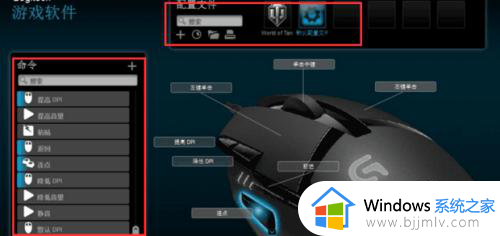
2、点击编辑命令,开央霜始编辑宏。
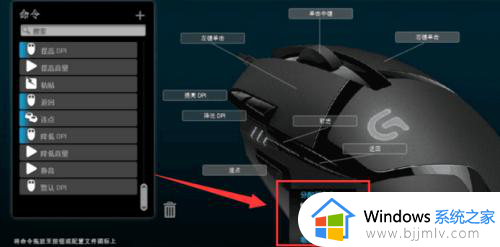
3、选择多键,在按键下方狠鬼的空白处点击右键,选择插入鼠标事件。
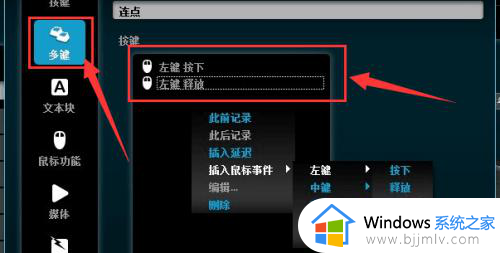
4、在点击一次后插入延时,双击延时可以调整延时事件,想点几下就重复录第三部几次,注意调整按键之间延时,否则有可能延时过短游戏来不及触发,左键按下和释放之间也可以加延时,看个人需求。
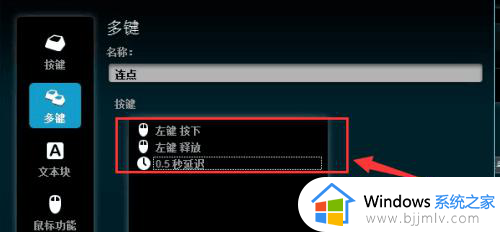
5、调整宏循环,希望按一次执行一次选择无,按住循环执行宏松开停止循撤场辞环选择按下时,按一下开始循环再按一下停止循环请选择切换。循环间隔延时也可根据情况自行调整。
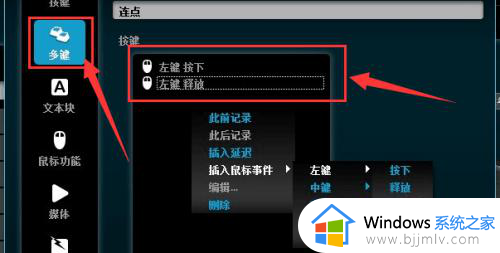
6、最后点击右下方的确定就完成了。
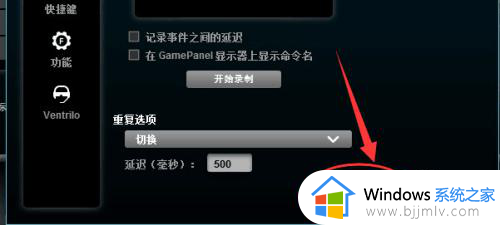
关于达尔优鼠标宏的详细设置方法就给大家介绍到这里了,有一样需求的用户们可以参考上面的方法来进行设置,希望可以帮助到大家。
达尔优鼠标宏设置教学 达尔优鼠标宏怎么设置相关教程
- 达尔优怎么设置鼠标宏 达尔优cm615鼠标宏怎么设置
- 达尔优官网驱动下载教程 达尔优鼠标驱动怎么下载
- 赛睿鼠标宏怎么设置 赛睿鼠标宏设置教程
- 罗技鼠标宏设置压枪教程 罗技鼠标宏怎么设置压枪
- 雷蛇鼠标怎么录制宏功能 雷蛇鼠标鼠标宏设置教程
- 罗技鼠标宏怎么设置 罗技鼠标宏设置教程
- 罗技鼠标怎么设置鼠标宏 罗技最新驱动宏设置教程
- 罗技g302鼠标宏设置详细教程 罗技g302鼠标宏如何设置
- 罗技鼠标宏怎么设置鼠标连点 罗技鼠标怎样设置连点宏
- 雷蛇鼠标宏怎么设置 雷蛇鼠标宏设置教程
- 惠普新电脑只有c盘没有d盘怎么办 惠普电脑只有一个C盘,如何分D盘
- 惠普电脑无法启动windows怎么办?惠普电脑无法启动系统如何 处理
- host在哪个文件夹里面 电脑hosts文件夹位置介绍
- word目录怎么生成 word目录自动生成步骤
- 惠普键盘win键怎么解锁 惠普键盘win键锁了按什么解锁
- 火绒驱动版本不匹配重启没用怎么办 火绒驱动版本不匹配重启依旧不匹配如何处理
电脑教程推荐
win10系统推荐